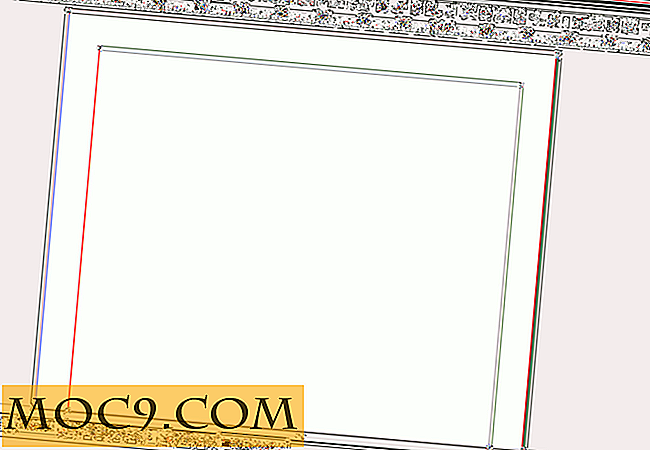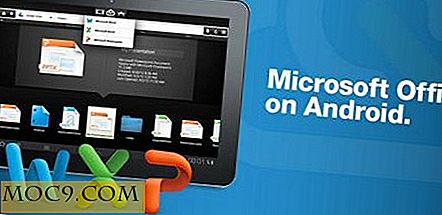Как да подобрите точността на мишката в Windows 10
Има много фактори и опции, които влияят върху движението на показалеца на мишката и някои от тези опции са скрити дълбоко в настройките. Независимо дали правите дизайнерска работа, играете игри или просто правите екранни снимки, често е трудно да преместите мишката точно, за да изберете желаните пиксели. Има обаче различни начини да подобрите точността на насочване на мишката. В този урок ще ви научим как да увеличите точността на мишката, като промените настройките на мишката.
Превключете усилването на точността на показалеца в положение ON или OFF
Enhance Pointer Precision е функция за ускоряване на мишката. По същество той променя чувствителността на мишката в зависимост от скоростта, с която я движите. Когато е зададено на OFF, единственото нещо, което контролира движението на курсора, е разстоянието, което премествате с мишката. Когато е настроено на "ON", това се отразява на скоростта на движение на мишката.
Когато функцията Подобряване на показалеца е зададена в положение ON, толкова по-бързо движите мишката, толкова по-далеч се движи курсорът. Когато движите мишката по-бавно, курсорът ви се придвижва по-малко. Това може да се окаже много полезно, особено когато искате да изберете малки неща на екрана. Това е функция, която искате да оставите активирана, особено ако често използвате тъчпада на лаптопа. За да активирате тази функция, просто следвайте стъпките по-долу.
1. Щракнете върху Settings (Настройки) на вашия Windows 10 PC и отидете на Devices (Устройства). Изберете "Мишка и тъчпад" в лявата част на раздела "Устройства".

2. Превъртете надолу и кликнете върху настройката "Допълнителни опции за мишката".

3. Ще се появи диалогов прозорец на свойствата на мишката. Изберете "Опции на показалеца".

4. Поставете отметка в квадратчето "Подобряване на точността на показалеца".
Кога трябва да завъртите подобряването на прецизността на показалеца?
Ускорението на показалеца варира от мишката до мишката и също зависи от разделителната способност на екрана. Тъй като геймърите обикновено имат резолюция на екрана, която е различна от стандартната резолюция на екрана, става трудно да се определи колко бързо или бавно да се движи мишката. Активирането на тази функция води до бавно движение на мишката, което прави курсора да се движи бавно. Тъй като геймърите трябва да направят бързи реакции за кратко разстояние от мишката, става логично и умен ход, за да забраните подобряването на точността на показалеца.
Коригирайте скоростта и показалеца на мишката на мишката
По различни причини може да искате да промените някои настройки, за да регулирате начина, по който мишката удря. Двете настройки, които можете да промените, са скоростта на показалеца и DPI. Промяната на скоростта на показалеца ви дава пълен контрол върху това докъде се движи курсорът на дисплея в отговор на движението на мишката.
За да промените скоростта на показалеца, върнете обратно към същия прозорец, където сте превключили. Увеличете точността на показалеца и регулирайте плъзгача. Кликнете върху "Прилагане", за да тествате корекциите си.

Някои мишки, особено онези, предназначени за игри, имат възможност да променят DPI. Настройката DPI управлява това, което мишката отчита на Windows. След това Windows прилага настройката DPI заедно с предпочитаната скорост на показалеца, за да определи доколко мишката се движи.
По-високата настройка на DPI увеличава точността на показалеца и позволява на мишката да реагира по-добре на малки движения. Модерните гейминг мишки идват с бутони, които позволяват на потребителите да увеличават или намаляват DPI. Ако имате мишка, която ви позволява да променяте DPI, можете да го направите чрез контролния панел на драйвера на мишката, който може да се наложи да инсталирате от уеб сайта на производителя.

Други модерни мишки са проектирани с бутони, които позволяват на потребителите да регулират скоростта на курсора, за да се движат бавно и гладко, когато е необходимо. Тази функция може да бъде много полезна в Photoshop и е широко използвана в онлайн мултиплейър игри.
Обобщавайки
Промяната на скоростта на показалеца и на настройките на DPI може да продължи дълго, за да увеличи точността на посочване. Макар че тези промени не могат да имат голямо значение за обикновения човек в офиса, те могат да бъдат много полезни за графичните дизайнери и геймърите.